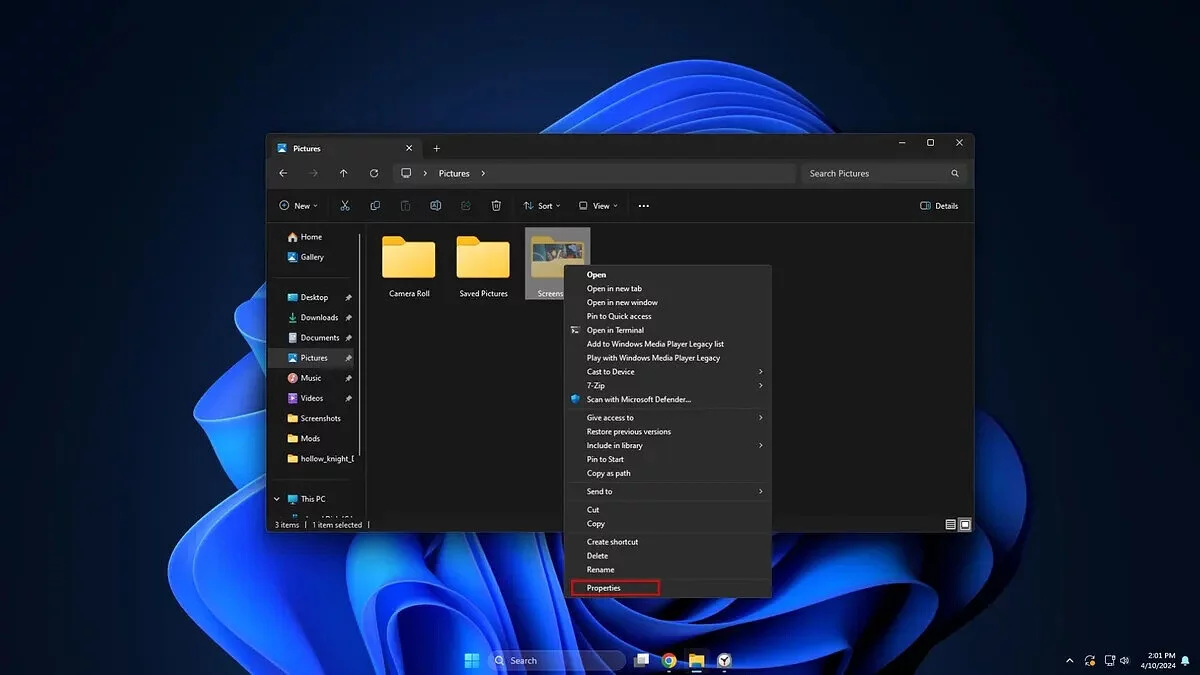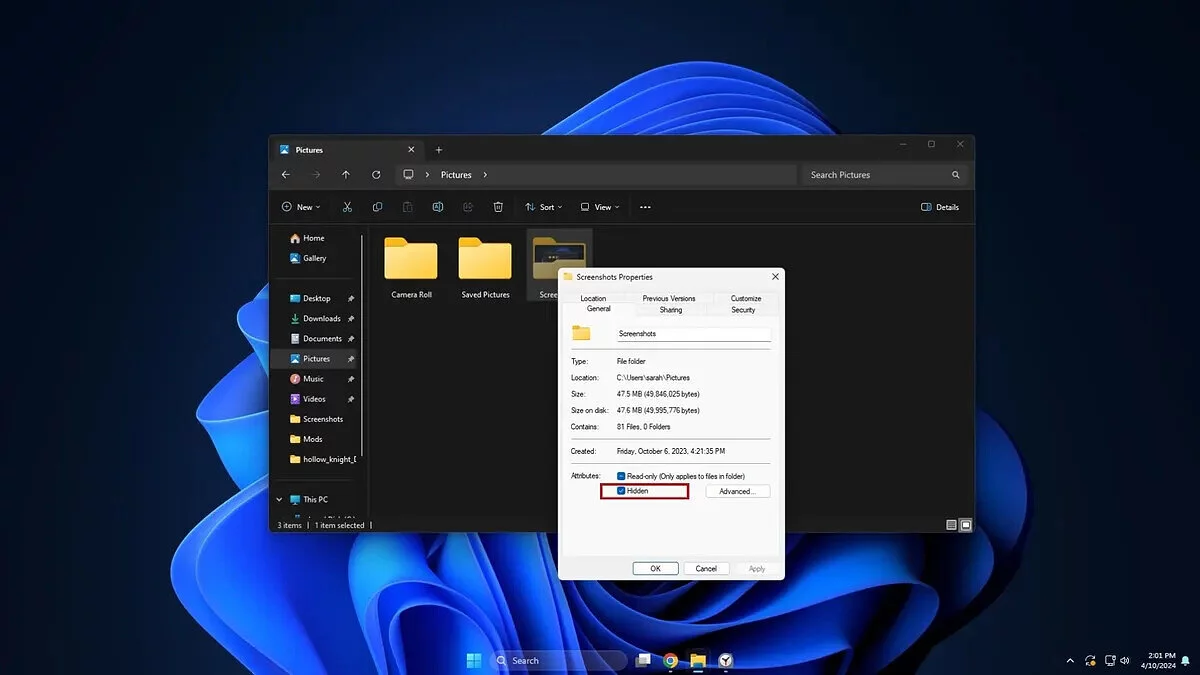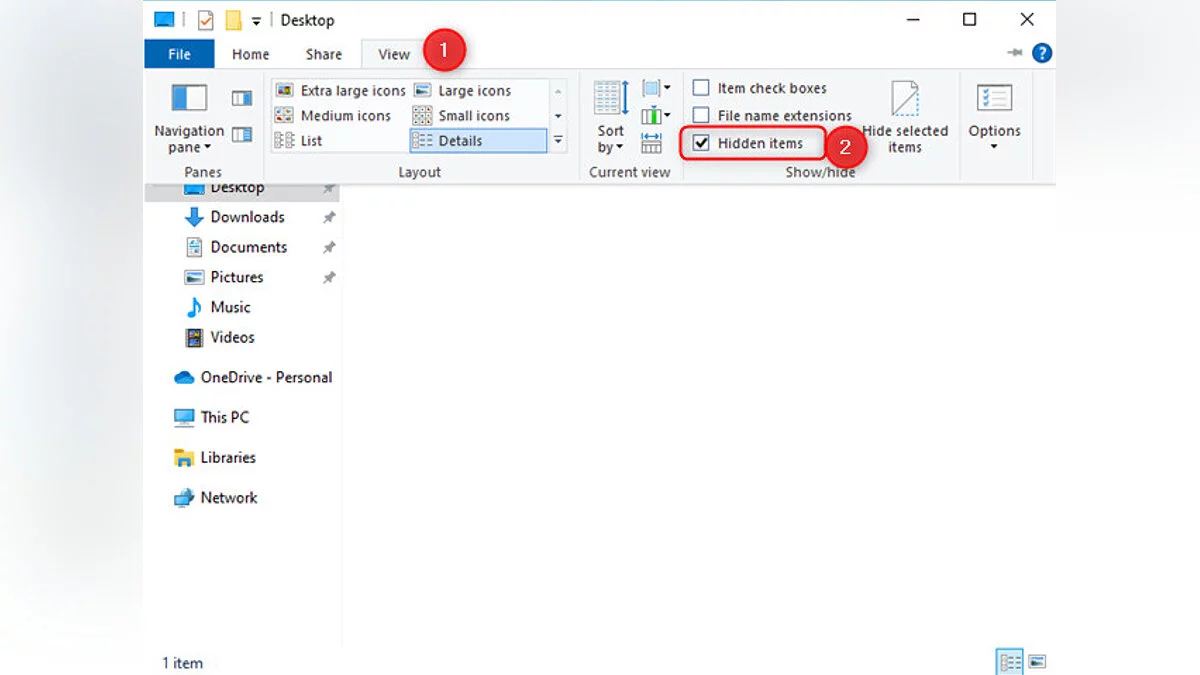Как сделать скрытую папку в WIndows 10 и WIndows 11

Скрытые папки в Windows 10 и 11 могут быть полезны для защиты ваших данных от посторонних глаз. В этом руководстве описан простой способ скрыть папку без использования дополнительных программ.
Как скрыть папку в Windows 11
Для того чтобы скрыть папку в Windows 11, выполните следующие шаги:
- Используйте меню «Пуск», панель задач или комбинацию клавиш Windows+E.
- Найдите папку, которую хотите скрыть, и щёлкните по ней правой кнопкой мыши.
- В появившемся меню выберите пункт «Свойства».
- В окне свойств установите галочку рядом с пунктом «Скрытый».
- Нажмите «ОК», затем выберите один из вариантов применения изменений: к самой папке, а также её содержимому, либо только к папке.
- Нажмите «ОК» для завершения операции.
Как просмотреть скрытые папки в Windows 11
Поиск скрытых папок через стандартные средства не будет успешен, так как они не отображаются в результатах поиска. Чтобы увидеть скрытые папки, следуйте этим шагам:
- Откройте Проводник через панель задач, меню «Пуск» или с помощью комбинации клавиш Windows+E.
- В верхнем меню выберите вкладку «Вид».
- Нажмите «Показать», затем поставьте галочку напротив «Скрытые элементы». Если галочка не установлена, нажмите, чтобы включить отображение скрытых объектов.
- После активации скрытые папки и файлы станут видны в своих исходных местах. Чтобы вновь их скрыть, повторите процесс, убрав галочку с опции «Скрытые элементы».
Как скрыть файлы и папки в Windows 10 через Проводник
В Windows 10 файлы и папки также можно легко скрыть с помощью Проводника, сделав их невидимыми, не удаляя их. Для этого выполните следующие действия:
- Откройте Проводник и перейдите к нужному файлу или папке.
- Щёлкните правой кнопкой мыши на элементе и выберите «Свойства». Также можно выделить объект и нажать ALT+Enter для быстрого доступа к его свойствам.
- Во вкладке «Общие» установите флажок «Скрытый», затем нажмите «ОК».
Если скрывается файл, изменения вступят в силу сразу. При скрытии папки появится диалог «Подтверждение изменения атрибутов», где нужно выбрать, скрывать только папку или также её содержимое. Для большинства пользователей рекомендуется выбор «Применить изменения к этой папке, подкаталогам и файлам». Подтвердите, нажав «ОК» дважды.
Чтобы скрыть все скрытые элементы, откройте вкладку «Вид» в Проводнике и снимите флажок с пункта «Скрытые элементы».
- Як увімкнути темну тему в усіх додатках Android
- Як встановити додаток «Альфа-Банку» на iPhone
- Синий экран в Windows 10 и 11: как исправить
-
Как включить тёмную тему во всех приложениях Android
-
Последняя версия Windows 11 получила быструю установку обновлений и другие улучшения
-
Синий экран в Windows 10 и 11: как исправить
-
Новая версия Windows 11 нестабильно работает на некоторых материнских платах
-
Как установить приложение «Альфа-Банка» на iPhone